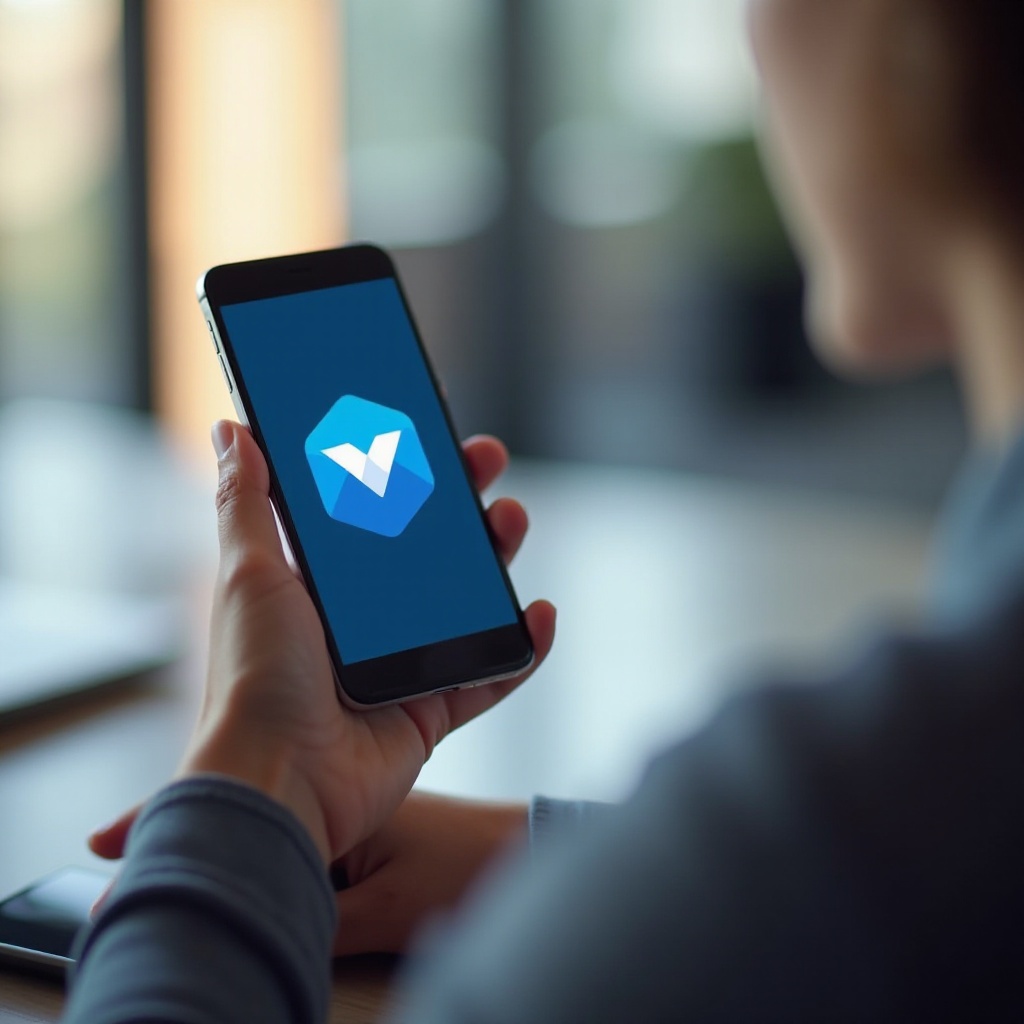Comment couper, copier et coller avec un clavier
Introduction
Maîtriser l’art de couper, copier et coller sur un clavier peut considérablement augmenter votre productivité. Que vous travailliez sur un traitement de texte, un éditeur de code ou simplement en naviguant sur le web, ces actions sont essentielles. Elles vous permettent de manipuler du texte et des données avec facilité, vous faisant gagner du temps et des efforts. Dans ce guide, nous allons aborder les fondamentaux, vous fournir des raccourcis essentiels et partager des conseils avancés pour rationaliser votre flux de travail. À la fin de cet article, vous aurez une compréhension complète de la façon de couper, copier et coller efficacement avec un clavier.
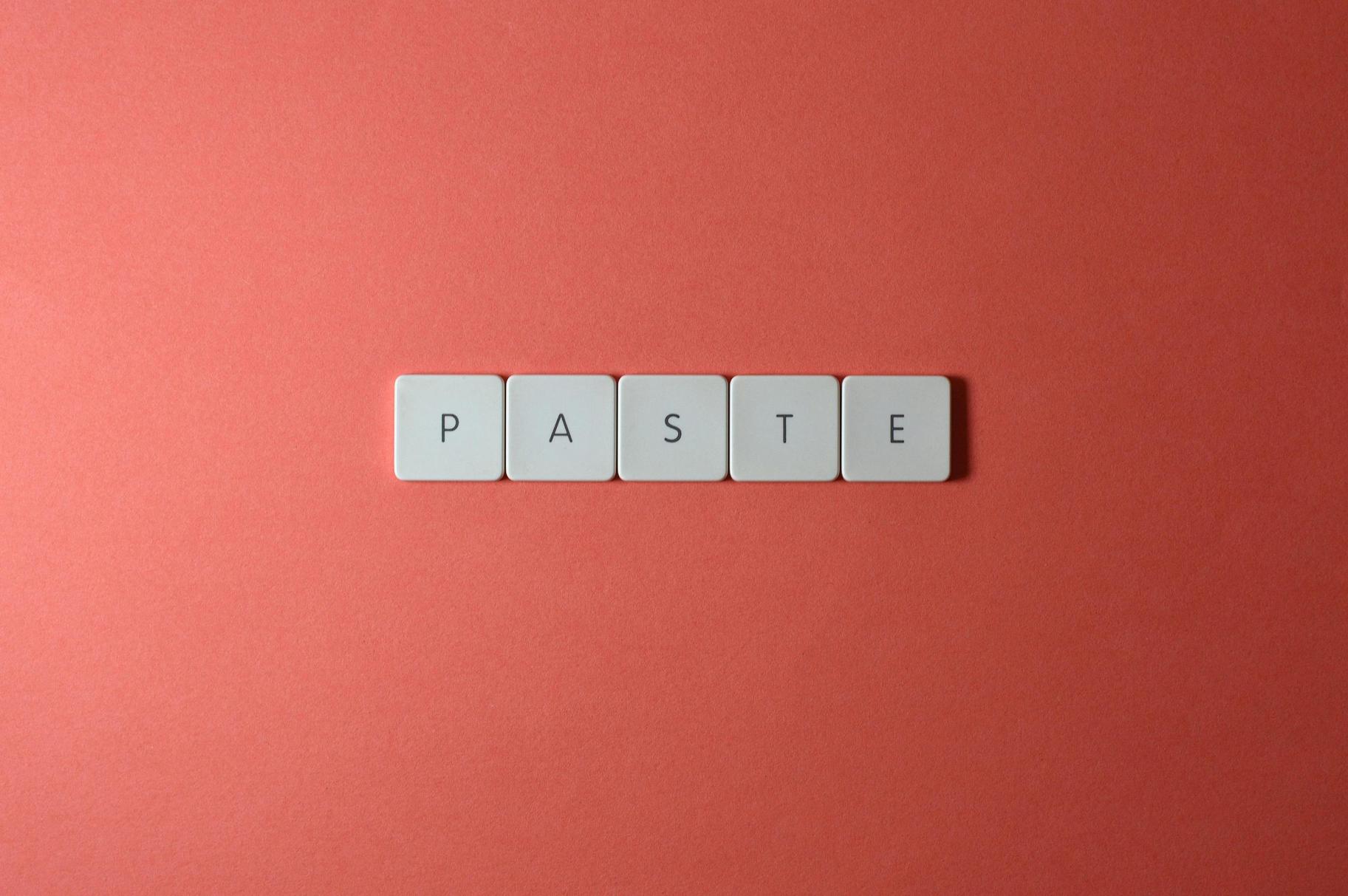
Comprendre les Bases
Avant de plonger dans les raccourcis clavier, il est crucial de comprendre ce que signifient ‘couper’, ‘copier’ et ‘coller’.
-
Couper : Cette action supprime le texte ou les données sélectionnés de leur emplacement d’origine et les place dans le presse-papiers. Le presse-papiers conserve temporairement les données jusqu’à ce qu’elles soient collées ailleurs. Le raccourci clavier pour cette action est
Ctrl + X(ouCmd + Xsur Mac). -
Copier : Contrairement à couper, copier laisse le texte ou les données d’origine en place mais place également un duplicata dans le presse-papiers. Cela est utile lorsque vous souhaitez reproduire des données. Le raccourci pour cela est
Ctrl + C(ouCmd + Csur Mac). -
Coller : Cette action insère le texte ou les données du presse-papiers dans un nouvel emplacement. Cela se fait en utilisant
Ctrl + V(ouCmd + Vsur Mac).
Comprendre ces définitions de base est la fondation pour utiliser efficacement votre clavier pour les tâches quotidiennes. Avec ces actions, vous pouvez facilement transférer des données à l’intérieur et entre les documents.
Raccourcis Clavier de Base
Pour améliorer votre flux de travail, familiarisez-vous avec ces raccourcis clavier essentiels :
- Couper du Texte ou des Données :
- Windows : Sélectionnez le texte et appuyez sur
Ctrl + X. -
Mac : Sélectionnez le texte et appuyez sur
Cmd + X. -
Copier du Texte ou des Données :
- Windows : Surlignez le texte souhaité et appuyez sur
Ctrl + C. -
Mac : Surlignez le texte et appuyez sur
Cmd + C. -
Coller du Texte ou des Données :
- Windows : Cliquez à l’endroit où vous voulez coller le texte et appuyez sur
Ctrl + V. - Mac : Cliquez à l’endroit souhaité et appuyez sur
Cmd + V.
Utiliser ces raccourcis permet un déplacement rapide du texte et des données sans utilisation fréquente de la souris. Cette efficacité est particulièrement précieuse dans des environnements de travail rapides. De plus, ces raccourcis sont universels et fonctionnent à travers diverses applications et logiciels.

Techniques Avancées et Conseils
Bien que les raccourcis de base soient puissants, connaître des techniques avancées peut encore améliorer votre productivité :
-
Historique du Presse-Papiers : Certains systèmes d’exploitation et applications tierces vous permettent d’accéder à un historique des éléments copiés dans le presse-papiers. Par exemple, Windows 10 dispose d’un historique du presse-papiers accessible via
Win + V. -
Couper, Copier et Coller le Formatage : Lorsque vous traitez du texte dans des traitements de texte, vous pourriez vouloir coller du texte sans conserver son format d’origine. Utilisez
Ctrl + Shift + Vsur Windows ouCmd + Shift + Vsur Mac pour coller du texte brut. -
Raccourcis Spécifiques à l’Application : De nombreux programmes logiciels ont leurs propres raccourcis uniques pour les fonctions cut, copy et paste. Par exemple, certaines applications de conception graphique utilisent
Ctrl + Alt + Xpour couper. -
Navigation : Vous pouvez combiner les raccourcis de coupe, copie et collage avec les touches fléchées pour sélectionner et manipuler rapidement du texte. Par exemple, utilisez
Shift + Touches fléchéespour surligner le texte, puisCtrl + Cpour copier. -
Tout Sélectionner : Sélectionnez rapidement tout le texte dans un document en utilisant
Ctrl + Asur Windows ouCmd + Asur Mac, puis coupez, copiez ou collez selon les besoins.
Maîtriser ces techniques avancées garantit que vous pouvez gérer des tâches plus complexes avec facilité, économisant encore plus de temps dans vos activités quotidiennes.
Résolution des Problèmes Courants
Parfois, les raccourcis clavier peuvent ne pas fonctionner comme prévu. Voici quelques problèmes courants et solutions :
- Les Raccourcis ne Répondent Pas :
- Assurez-vous que votre clavier est correctement connecté.
- Assurez-vous qu’aucune autre application ou service n’intercepte les raccourcis.
-
Redémarrez l’application avec laquelle vous travaillez ou redémarrez votre ordinateur.
-
Le Presse-Papiers ne Colle Pas :
- Vérifiez que le presse-papiers stocke correctement votre élément coupé ou copié. Parfois, redémarrer le gestionnaire de presse-papiers ou le vider peut aider.
-
Assurez-vous que le texte ou les données que vous essayez de coller sont compatibles avec l’application de destination.
-
Override de l’Application :
- Certaines applications peuvent remplacer les raccourcis standard par leurs propres fonctions. Consultez l’aide ou la documentation de l’application pour voir si c’est le cas et trouvez les raccourcis alternatifs.
En suivant ces conseils de dépannage, vous pouvez résoudre et corriger rapidement les problèmes courants, garantissant une productivité ininterrompue.
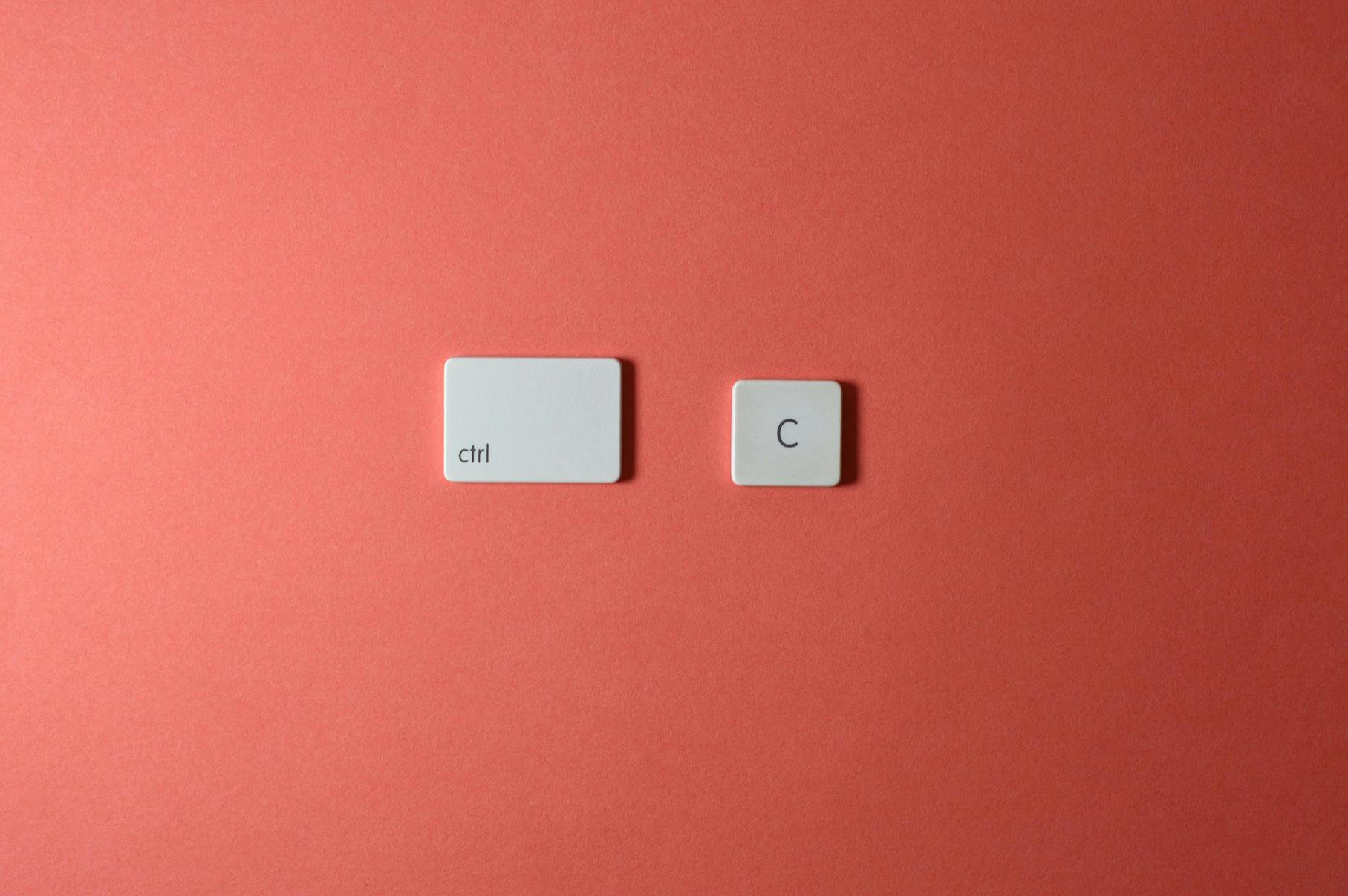
Bonnes Pratiques pour l’Efficacité
Pour améliorer encore plus votre efficacité, envisagez de mettre en œuvre ces bonnes pratiques :
-
Consistance : Utilisez régulièrement les raccourcis clavier pour créer une mémoire musculaire.
-
Raccourcis Personnalisés : Si un flux de travail particulier nécessite une utilisation fréquente de fonctions spécifiques, envisagez de personnaliser les raccourcis clavier (si l’application le permet).
-
Ergonomie : Assurez-vous que votre clavier et votre poste de travail sont configurés de manière ergonomique pour prévenir les tensions lors de l’utilisation fréquente des raccourcis.
Adopter ces pratiques peut maximiser votre efficacité et votre aisance lors du travail avec des textes et des données.
Conclusion
Maîtriser l’utilisation des raccourcis de coupe, copie et collage sur votre clavier est une compétence indispensable. Cela permet de gagner du temps et d’augmenter la productivité dans diverses tâches et applications.
Questions fréquemment posées
Quelle est la différence entre couper et copier ?
Couper supprime le texte ou les données sélectionnés de leur emplacement d’origine et les place dans le presse-papiers, tandis que copier duplique le texte ou les données sélectionnés et place le contenu copié dans le presse-papiers sans le supprimer de son emplacement d’origine.
Pourquoi mes raccourcis clavier ne fonctionnent-ils pas ?
Les raisons courantes incluent des problèmes de connexion de clavier, d’autres applications interceptant les raccourcis ou des substitutions spécifiques à l’application. Assurez-vous que tout est correctement configuré, redémarrez les applications ou redémarrez votre ordinateur si nécessaire.
Puis-je personnaliser les raccourcis clavier ?
Oui, de nombreuses applications vous permettent de personnaliser les raccourcis clavier via les paramètres ou les préférences. Cela peut être particulièrement utile pour optimiser votre flux de travail en fonction de vos besoins spécifiques.